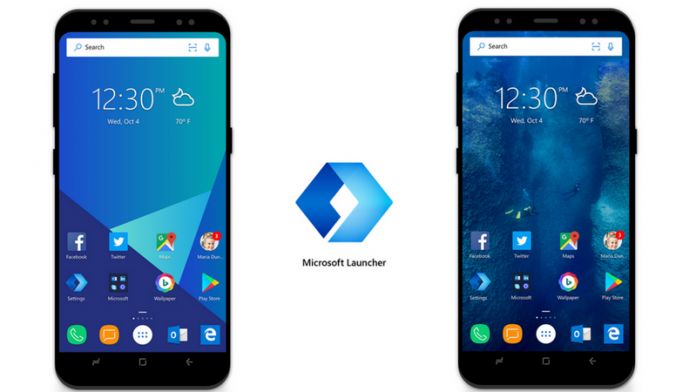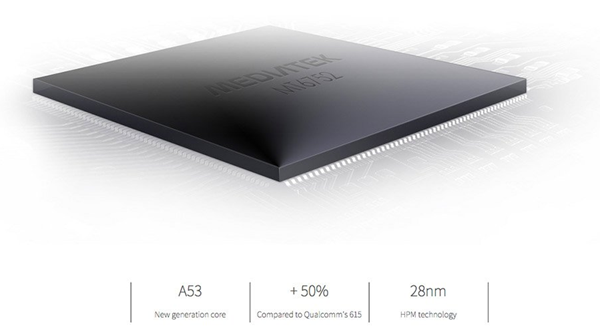Tất cả chúng ta đều ghi lại hầu hết những khoảnh khắc quan trọng của cuộc đời mình bằng máy ảnh trên điện thoại thông minh, bởi vì chúng là nguồn có thể truy cập nhanh nhất luôn có sẵn với chúng ta. Chúng tôi muốn đảm bảo rằng tất cả chúng tôi nên ở lại với chúng tôi và do đó chúng tôi tiếp tục quay trở lại của họ theo thời gian. Nếu chúng tôi bắt đầu sao lưu chúng trên Ổ đĩa HD của mình thì chúng có xu hướng bị chúng tôi bỏ qua vì chúng tôi không thể truy cập chúng hầu hết các lần, do đó người dùng bắt đầu chuyển sang ổ đĩa đám mây để truy cập các tệp phương tiện đó. Google Drive là cách rẻ nhất và dễ dàng nhất để có được một lượng lớn không gian đám mây. Trong trường hợp các dịch vụ như Dropbox, SkyDrive hoặc các nhà cung cấp dịch vụ khác cung cấp cho bạn 5GB dung lượng miễn phí, thì Google Drive có thể giúp bạn có 15GB dung lượng trống.
tại sao amazon prime tính phí tôiTất cả chúng ta đều ghi lại hầu hết những khoảnh khắc quan trọng của cuộc đời mình bằng máy ảnh trên điện thoại thông minh, bởi vì chúng là nguồn có thể truy cập nhanh nhất luôn có sẵn với chúng ta. Chúng tôi muốn đảm bảo rằng tất cả chúng tôi nên ở lại với chúng tôi và do đó chúng tôi tiếp tục quay trở lại của họ theo thời gian. Nếu chúng tôi bắt đầu sao lưu chúng trên Ổ đĩa HD của mình thì chúng có xu hướng bị chúng tôi bỏ qua vì chúng tôi không thể truy cập chúng hầu hết các lần, do đó người dùng bắt đầu chuyển sang ổ đĩa đám mây để truy cập các tệp phương tiện đó. Google Drive là cách rẻ nhất và dễ dàng nhất để có được một lượng lớn không gian đám mây. Trong trường hợp các dịch vụ như Dropbox, SkyDrive hoặc các nhà cung cấp dịch vụ khác cung cấp cho bạn 5GB dung lượng miễn phí, thì Google Drive có thể giúp bạn có 15GB dung lượng trống.
Vì vậy, tôi thường thích lưu các bức ảnh trên điện thoại thông minh của mình bằng tính năng Tự động sao lưu và khi chúng được tải lên một cách yên tĩnh, tôi dành chút thời gian và xóa hoặc xóa những hình ảnh không mong muốn đó. Trong bài viết này, tôi sẽ cho bạn biết cách bạn có thể bật tính năng Tự động sao lưu này và thông minh trong việc lưu một số lượng lớn ảnh qua Google Drive của mình. Chỉ cần làm theo các bước được đề cập bên dưới.
Khuyến nghị: Hộp thư đến Gmail dành cho thư POP hoặc IMAP của bên thứ ba
Bật tính năng Tự động sao lưu ảnh trên Google Drive
Nếu bạn sở hữu một chiếc điện thoại thông minh của Motorola hoặc dòng Nexus thì chúng sẽ có Android gốc và điều đó có nghĩa là nó sẽ có một ứng dụng có tên ‘Photos’ được cài đặt trên điện thoại thông minh. Tuy nhiên, trong trường hợp bạn không có, hãy cài đặt, mở nó và sau đó nhấn vào phần được đánh dấu được đề cập trong ảnh chụp màn hình.

Chọn tùy chọn Cài đặt và sau đó bạn sẽ thấy tùy chọn Tự động sao lưu của những bức ảnh đó.

Nhấn vào tùy chọn đó rồi bật tùy chọn đó để bắt đầu sao lưu những ảnh đó. Bây giờ bạn có thể thấy có danh sách các tùy chọn khác có sẵn trong cài đặt đó.

Bạn có thể chọn tải lên hình ảnh ở kích thước ban đầu (sẽ tiêu tốn rất nhiều pin) hoặc bạn có thể chọn tải lên dạng nén của những bức ảnh đó, điều này sẽ cho phép bạn lưu một lượng lớn ảnh trong không gian 15GB đó. .
Với sự trợ giúp của các tùy chọn đó, bạn cũng có thể chọn chỉ tải chúng lên qua mạng WiFi hoặc mạng Dữ liệu di động.
Khuyến nghị: Nghe tập tin âm thanh và đặt nhạc chuông bằng VLC Player
Phần kết luận
Tính năng Tự động sao lưu có thể là một tính năng rất phổ biến với tất cả các nhà cung cấp ổ đĩa đám mây nhưng các tính năng khác được gắn thẻ với nó như nén ảnh, chọn phương tiện phù hợp để tải chúng lên và những tính năng tương tự khác cải thiện trải nghiệm người dùng với Google Drive so với đối thủ cạnh tranh. Hãy cho chúng tôi biết ý kiến của bạn về tính năng này và hãy theo dõi để biết thêm về nó.
Bình luận trên Facebook 'Bật Tính năng Tự động sao lưu để lưu Ảnh trên Google Drive',